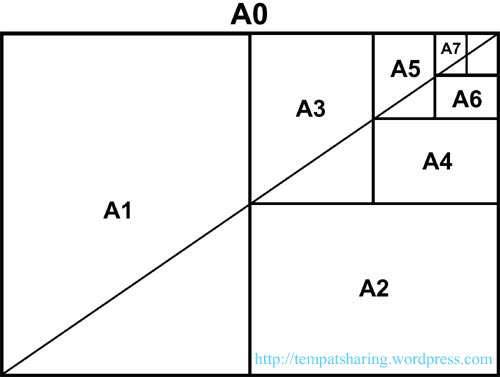
Karena banyak pengguna office ketika mencetak dokumen dengan maksud menggunakan ukuran folio ternyata tidak tersedia secara default pada template kertas yang disediakan oleh printer yang dipakai (ingat….ting…: ukuran-ukuran kertas yang tampil pada aplikasi office tergantung pada printer yang terinstall dan default), sehingga biasanya kita (yang belum paham) menggunakan ukuran kertas legal (selisih panjang 1 Inch) walhasil kadangkala hasil cetak terpotong.
Panduan ini dibuat karena banyaknya referensi pencarian terhadap topik ini. Pada panduan ini akan ditunjukkan bagaimana menambahkan ukuran kertas Folio pada dua merk printer yang paling umum dipakai, yaitu Canon dan Epson. Mengingat keduanya memiliki cara berbeda untuk menambahkan template ukuran kertas baru.
OK deh….. simak panduan ini:
-
Umum
- Buka Control Panel (start –> Control panel), klik 2 kali Printer and Faxes
- Pada type printer yang dikehendaki, Klik kanan pilih properties
- Pada jendela yang muncul klik Printing preferences…
- Langkah selanjutnya tergantung pada jenis printer yang digunakan sebagai berikut:
-
Untuk Printer Canon
- Klik tab Page Setup, pilih ukuran kertas (Page size:) Custom… dari drop down list
- Ukuran kertas folio dalam Inch: 8,5 x 13. (lebih mudah diingat). Jadi, klik Inch pada unit, tuliskan ukuran lebar dan tinggi kertas folio di atas kemudian klik OK dan OK lagi untuk konfirmasi
-
Untuk Printer Epson
- Pada tab main ini pilih size menjadi user defined dari dropdown list
- Isikan nama yang sesuai, misal: Folio/F4. Klik unit pada inc (0,01 inch) kemudian masukkan lebar dan tinggi/panjang kertas, yaitu: 850 x 1300 dan klik save
tampak di situ kemudian akan muncul nama kertas baru yang telah kita definisikan. klik OK. dan OK lagi dari jendela utama printing preferences
Untuk posting berikutnya akan dibahas bagaimana menjadikan ukuran folio dari word/excell menjadi baku/default.
Terima kasih……
dan jangan lupa beri komentarnya ya……



yg buat canon versi terbaru kog gk bisa gan trs hbs di setting kog gk bsa ke simpen ukuran kertas.x jd stiap bka exel / word lg tu msti ngatur dr awal lg
untuk canon tipe baru ttp bisa diganti dengan cara ini tapi biasanya di ukuran kertasnya terlihat kosong dan ukuran kertasnya memang tidak bisa di rename
Terimakasih atas infonya ;)
kalo untuk settingan tanpa melalui printer bisa ga? soalnya kalo melalui settingan printer kdang kalo printernya berubah setingannya jadi ikut berubah....
mohon bantuannya??? Trims
Post a Comment
Tulis saran terbaik anda mengenai topik ini...!!!
[- - - TERIMAKASIH - - -]